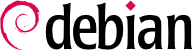The network is automatically configured during the initial installation. If Network Manager gets installed (which is generally the case for full desktop installations), then it might be that no configuration is actually required (for example, if you rely on DHCP on a wired connection and have no specific requirements). If a configuration is required (for example, for a WiFi interface), then it will create the appropriate file in /etc/NetworkManager/system-connections/.
If Network Manager is not installed, then the installer will configure
ifupdown by creating the
/etc/network/interfaces file. A line starting with
auto gives a list of interfaces to be automatically configured on boot by the
networking service. When there are many interfaces, it is good practice to keep the configuration in different files inside
/etc/network/interfaces.d/ as described in sidebar
「BACK TO BASICS .d で終わるディレクトリ」.
In a server context, ifupdown is thus the network configuration tool that you usually get. That is why we will cover it in the next sections. For more information about the syntax of the configuration file please read interfaces(5).
コンピュータにイーサネットカードが付けられている場合、イーサネットカードに関連付けられる IP ネットワークは 1 つか 2 つの方法で必ず設定されなければいけません。最も簡単な方法は DHCP を使う動的設定で、これにはローカルネットワークで DHCP サーバを動かす必要があります。動的設定では、以下の例で hostname 設定に対応する、希望ホスト名を示すことが可能です。そして、DHCP サーバは適切なネットワーク設定を送信します。
例 8.1 DHCP 設定
auto enp0s31f6
iface enp0s31f6 inet dhcp
hostname arrakis
「静的」設定の場合、必ず決められた方法でネットワーク設定を定義しなければいけません。「静的」設定には少なくとも IP アドレスとサブネットマスクが含まれます。さらに場合によってはネットワークとブロードキャストアドレスが含まれることがあります。ゲートウェイには外部に接続しているルータを指定します。
例 8.2 静的設定
auto enp0s31f6
iface enp0s31f6 inet static
address 192.168.0.3/24
broadcast 192.168.0.255
network 192.168.0.0
gateway 192.168.0.1
ワイヤレスネットワークカードを使えるようにすることはもう少し難しい作業かもしれません。最初に、多くのワイヤレスネットワークカードにはプロプライエタリのファームウェアが必要で、Debian はそれをデフォルトでインストールしません。ワイヤレスネットワークでは暗号を使って、アクセス権限を持つユーザのみがネットワークを使えるように制限しています。これはつまりネットワーク設定に秘密鍵を保存することを意味します。それでは各項目ごとに解決していきましょう。
8.2.2.1. 必要なファームウェアのインストール
最初に APT の sources.list ファイルで non-free リポジトリを有効化しなければいけません。このファイルに関する詳細は
第 6.1 節「sources.list ファイルの内容」を参照してください。多くのファームウェアがプロプライエタリなものであり、そのため non-free リポジトリにあります。この手順を飛ばすこともできますが、次の手順で必要なファームウェアが見つからなかった場合には、non-free セクションを有効化してください。
適切な firmware-* パッケージをインストールしなければいけませんが、インストールするべきパッケージがわからないなら、isenkram パッケージをインストールして、isenkram-autoinstall-firmware コマンドを実行してください。通常、パッケージの名前はハードウェア製造業者の名前か対応するカーネルモジュールからつけられています。つまり Intel の無線カード用のパッケージは firmware-iwlwifi、Qualcomm Atheros 用は firmware-atheros、Ralink 用は firmware-ralink などです。ファームウェアのインストール後に再起動を推奨します。なぜなら、カーネルドライバがファームウェアファイルを探すのは最初にロードされた時に限られ、それ以降はファームウェアを探さないからです。
8.2.2.2. /etc/network/interfaces 内の無線に関するエントリ
ifupdown には無線インターフェースを管理する機能がありますが、wpasupplicant パッケージの手助けが必要です。これは ifupdown と (WPA/WPA2 暗号化を使う場合に) 無線インターフェースを設定するための wpa_supplicant コマンドを統合するものです。これで /etc/network/interfaces 内のエントリに無線ネットワークの名前 (SSID) と 事前共有鍵 (PSK) を指定する 2 つの拡張パラメータを利用できるようになります。
例 8.3 無線インターフェース用の DHCP 設定
auto wlp4s0
iface wlp4s0 inet dhcp
wpa-ssid Falcot
wpa-psk ccb290fd4fe6b22935cbae31449e050edd02ad44627b16ce0151668f5f53c01b
wpa-psk パラメータには平文または wpa_passphrase SSID passphrase でハッシュ化されたパスフレーズを指定します。暗号化されていない無線接続を使う場合、wpa-key-mgmt NONE を追記して wpa-psk エントリを削除します。利用できる設定オプションに関する詳しい情報は /usr/share/doc/wpasupplicant/README.Debian.gz を参照してください。
この時点で、/etc/network/interfaces の読み込みパーミッションを root ユーザのみに制限することを検討すべきでしょう。なぜなら、このファイルに含まれる秘密鍵を誰もが見れる状況は避けるべきだからです。
8.2.3. PSTN モデム経由の PPP 接続
2 点間 (PPP) 接続は断続的な接続を確立します。さらに PPP 接続は電話モデム (「PSTN モデム」とも呼ばれます。この名前は公衆交換電話網を経由して接続するところから付けられました) を使って接続する場合の最も一般的な接続方法です。
電話モデムを使って接続する場合、アクセスプロバイダのアカウント (電話番号、ユーザ名、パスワード) が必要で、認証プロトコルを使うこともあります。PPP 接続は pppconfig ツール (同名の Debian パッケージに含まれます) を使って設定されます。デフォルトで、pppconfig ツールは provider (インターネットサービスプロバイダのように) と名付けられた接続を設定します。認証プロトコルがよく分からなければ、PAP を使ってください。大多数のインターネットサービスプロバイダは PAP を提供しています。
設定が完了したら、pon コマンドを使って接続することが可能です (デフォルト接続名である provider が適切でない場合、接続名をパラメータとして与えてください)。リンクを切断するには poff コマンドを使ってください。これら 2 つのコマンドを実行できるのは、root ユーザと dip グループに所属するユーザだけです。
「ADSL モデム」という一般名称の意味には、全く違う機能を持つ数多くの装置が含まれています。Linux で使うのが最も簡単なモデムはイーサネットインターフェースを持つものです (USB インターフェースではありません)。この種のモデムは人気になりつつあります。さらに、多くの ADSL インターネットサービスプロバイダはイーサネットインターフェース付きの「ボックス」を貸与します (またはリースします)。モデムの種類に依存して、必要な設定は広範囲にわたります。
8.2.4.1. PPPOE をサポートするモデム
一部のイーサネットモデムは PPPOE プロトコル (Point to Point Protocol over Ethernet) に対応しています。PPPOE 接続を設定するには、pppoeconf ツール (同名のパッケージに含まれます) を使います。PPPOE 接続を設定するために、pppoeconf ツールは与えられた設定で /etc/ppp/peers/dsl-provider ファイルを修正し、ログイン情報を /etc/ppp/pap-secrets と /etc/ppp/chap-secrets ファイルに記録します。pppoeconf ツールが提案したすべての変更を受け入れることを推奨します。
この設定が完了したら、pon dsl-provider で ADSL 接続を開始、poff dsl-provider で切断できます。
PPTP (Point-to-Point Tunneling Protocol) プロトコルは Microsoft によって作られました。PPTP は 初期の ADSL で使われましたが、すぐに PPPOE によって置き換えられました。PPTP を使わなければいけない場合は、
第 10.3.4 節「PPTP」をご覧ください。
モデムとコンピュータがイーサネットケーブル (クロスケーブル) で接続されている場合、通常は DHCP でコンピュータのネットワーク接続を設定します。さらにそのようなモデムは自動的にデフォルトでゲートウェイとして働き、ルーティングを処理します (これは、モデムがコンピュータとインターネットの間のネットワークトラフィックを管理することを意味しています)。
市場に出ている多くの「ADSL ルータ」とインターネットサービスプロバイダによって提供されるほとんどの ADSL モデムはこのような方法で使われます。
8.2.5. ローミングユーザ向けの自動ネットワーク設定
Falcot の多くのエンジニアはラップトップコンピュータを持っており、自宅でも職務上の目的を果たすためにそれを使います。使用するネットワーク設定は場所によって異なります。自宅では wifi ネットワーク (WPA 鍵で保護されている) を使っているかもしれませんし、その一方で職場ではセキュリティと帯域幅を向上させるために有線ネットワークを使っています。
対応するネットワークインターフェースを手作業で接続したり切断するのを避けるために、管理者はローミングマシンに network-manager パッケージをインストールしました。NetworkManager を使うと、ユーザはグラフィカルデスクトップの通知エリアに表示された小さなアイコンを使って、あるネットワークから別のネットワークに簡単に切り替えることが可能です。NetworkManager のアイコンをクリックすると、利用できるネットワーク (有線と無線の両方) のリストが表示されます。このためユーザは単純に使いたいネットワークを選ぶだけです。NetworkManager は接続済みのネットワークの設定を保存します。そして現在の接続が切断された場合、利用できるネットワークから最適なものを選んで、自動的に切り替えます。
これを行うために、NetworkManager プログラムは 2 つに分割されています。すなわち、ネットワークインターフェースの有効化と設定を担当している root として動くデーモンと、このデーモンを操作するユーザインターフェースの 2 つに分割されています。PolicyKit は NetworkManager プログラムを操作する際に要求される認証を取り扱います。Debian は PolicyKit を設定して、netdev グループが NetworkManager の接続を追加したり、変えることができるようにしています。
Network Manager knows how to handle various types of connections (DHCP, manual configuration, local network), but only if the configuration is set with the program itself. This is why it will systematically ignore all network interfaces in /etc/network/interfaces and /etc/network/interfaces.d/ for which it is not suited. Since Network Manager doesn't give details when no network connections are shown, the easy way is to delete from /etc/network/interfaces any configuration for all interfaces that must be managed by Network Manager.
NetworkManager は最初のインストール中に「デスクトップ環境」タスクを選んだ場合にデフォルトでインストールされることに注意してください。